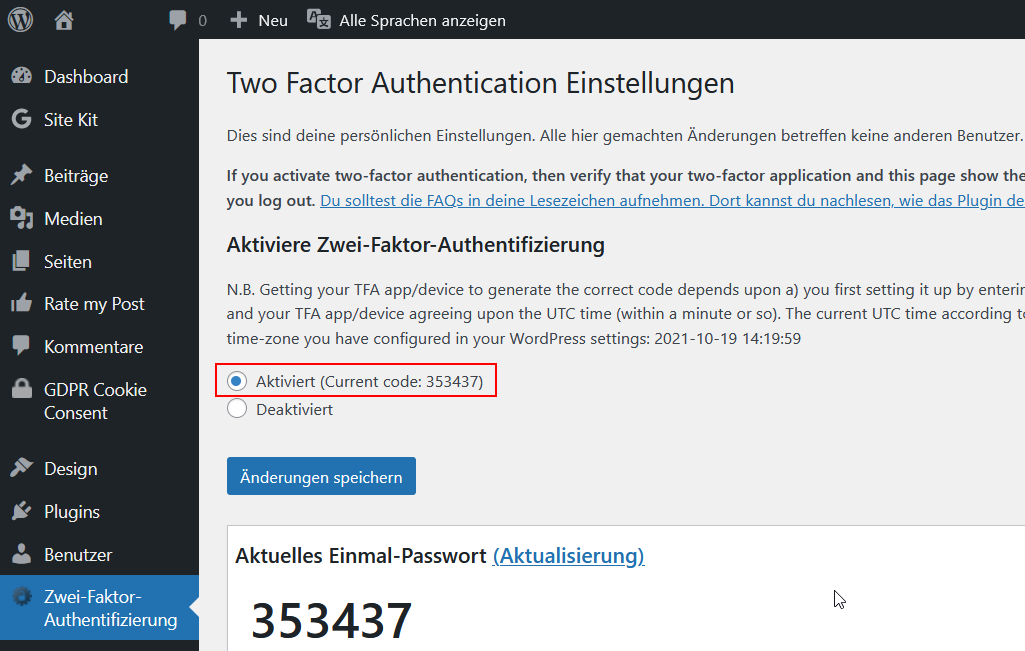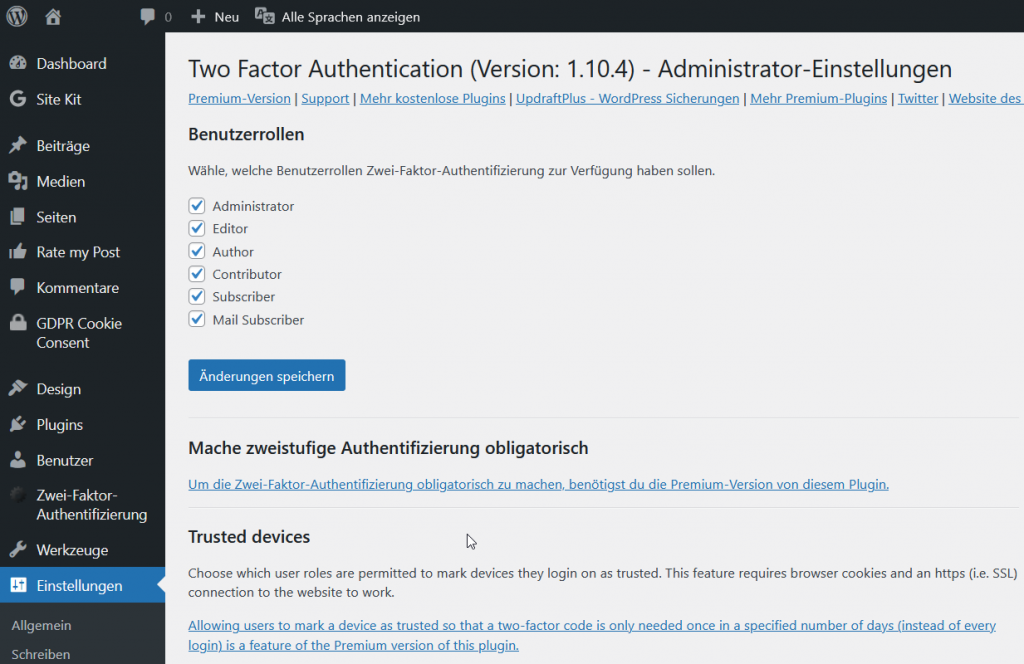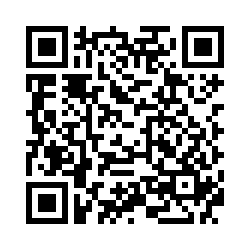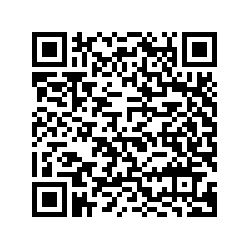WordPress erstellt bei der Installation eine eigene E-Mail Absenderadresse unter der Domain für diese es bereitgestellt wurde.

Andere WordPress E-Mail-Absenderadresse
Versendet WordPress eine E-Mail, wird als Absender <WordPress> wordpress@myblog.com eingesetzt. Soll mit einer anderen E-Mail-Absenderadresse und Absendername verwendet werden, kann dieses Code-Schnippet in die Datei functions.php seines Child-Themes eingefügt werden.
// Function to set email address
function wp_sender_email( $original_email_address ) {
return 'no_reply@myblog.com';
}
// Function to set sender name
function wp_sender_name( $original_email_from ) {
return 'MyBlog';
}
// Setting up WordPress filters
add_filter( 'wp_mail_from', 'wp_sender_email' );
add_filter( 'wp_mail_from_name', 'wp_sender_name' );Die E-Mail Absenderadresse bei no_reply@myblog.com und den Absendername bei MyBlog entsprechend ändern, für die ausgehende WordPress-E-Mail-Absenderadresse.
Sicherheit von WordPress
Die Sicherheit von WordPress ist ein wichtiger Aspekt. Da WordPress eine weit verbreitete Content-Management-Plattform ist, die für Websites und Blogs verwendet wird. Aufgrund seiner Beliebtheit ist WordPress jedoch auch ein potenzielles Ziel für Cyberangriffe und Sicherheitsverletzungen. Daher sind Sicherheitsvorkehrungen von großer Bedeutung, um die Integrität der Websites zu gewährleisten.
Laut einer Studie ist es interessant festzustellen, dass nur zwei Prozent der WordPress-Plugins für 99 Prozent der bekannten Sicherheitslücken verantwortlich sind. Im Jahr 2022 wurden insgesamt 1.779 Sicherheitslücken verfolgt, von denen 23 als Kern-Vulnerabilitäten galten und somit nur 1 Prozent der Gesamtzahl ausmachten. Auffällig ist dabei, dass die verbleibenden 99 Prozent (1.756) der Sicherheitslücken auf Plugins und Themes zurückzuführen sind. Dies verdeutlicht die Bedeutung einer sorgfältigen Auswahl und Verwaltung von Plugins und Themes. Um potenzielle Sicherheitsrisiken zu minimieren und die Sicherheit der WordPress-Websites zu gewährleisten.